Telegram: convertire registrazioni vocali e immagini in testo
Le funzionalità di Telegram, disponibile per tutte le piattaforme mobili e PC, sono esplose con l’introduzione dei bot (chat autonome, attive 24 ore su 24, capaci di svolgere i compiti più diversificati). Un bot per Telegram molto utile, oggetto della seguente guida, è TranscriberBot.
Esso permette di trascrivere in maniera automatica registrazioni vocali e testi presenti all’interno di immagini come un vero e proprio software OCR (optical character recognition).
Transcriber Bot: ricerca e primo avvio
Per abilitare tale bot in Telegram è necessario ricercare transcriber all’interno della ricerca globale, il bot da selezionare è quello evidenziato dal riquadro rosso.
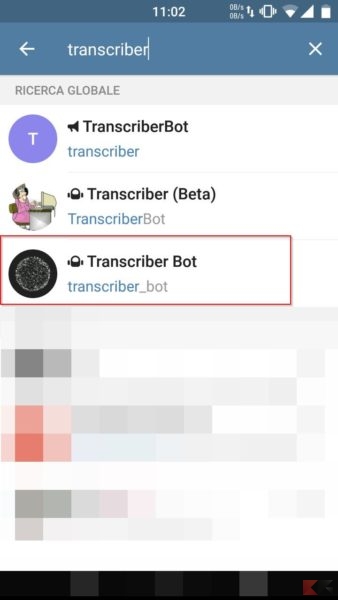
Selezionato il bot verremo reindirizzati nella sua chat in cui ci verranno brevemente presentate le caratteristiche:
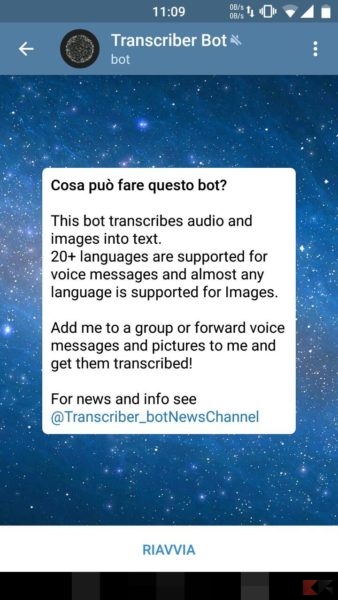
“Il bot è in grado di trascrivere messaggi audio e immagini in testo. Per i messaggi vocali sono supportate più di 20 lingue diverse, mentre per la trascrizione di immagini in testo ( software OCR) tutte le lingue sono supportate. Può essere utilizzato automaticamente aggiungendolo ad una chat di gruppo oppure può essere utilizzato occasionalmente inoltrando di volta in volta la registrazione o l’immagine che volgiamo trascrivere nella sua chat”.
Per abilitarlo è sufficiente cliccare sul tasto in basso Avvia o Riavvia (a seconda del fatto che abbiate già una volta avviato il bot come nel mio caso).
Una volta avviato saremo nella sua chat, la prima cosa da fare è quella di selezionare la lingua da utilizzare per le trascrizioni vocali, la scelta può essere fatta cliccando sulla lingua corretta presente nell’elenco che si aprirà automaticamente al primo avvio. Scelta la lingua riceveremo un messaggio di conferma
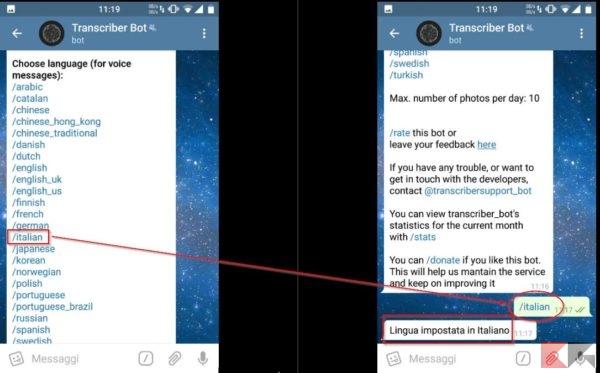
Nello stesso messaggio possiamo leggere altre caratteristiche del bot come il numero massimo di immagini traducibili giornalmente, il canale per contattare gli sviluppatori, e la possibilità di donare al fine di mantenere il servizio aggiornato e attivo.
Transcriber Bot: guida all’utilizzo
Abbiamo due metodi di utilizzo:
Aggiungere Transcriber Bot ad un gruppo
Mediante le opzioni presenti nella sua chat possiamo aggiungere il bot ad uno qualunque dei nostri gruppi in modo che automaticamente per ogni messaggio vocale o per ogni immagine scambiati, esso riporti la trascrizione testuale visibile a tutti gli appartenenti al gruppo.
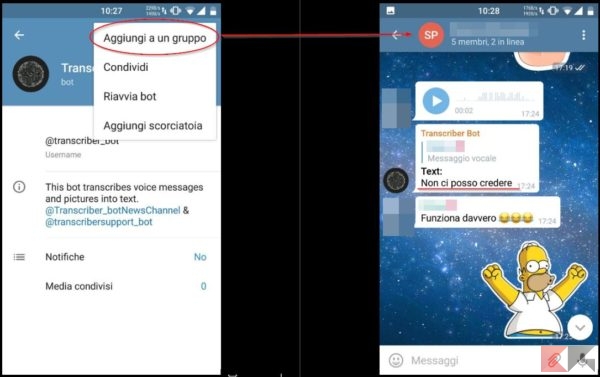
Utilizzare Trancriber Bot in una chat separata
Se non vogliamo che il Bot traduca in automatico tutti i messaggi vocali che scambiamo con le persone all’interno di un gruppo possiamo usarlo in una seconda maniera, possiamo lasciare attiva la sua chat e inoltrare all’interno di essa, all’occorrenza, i messaggio vocali o le immagini che volgiamo tradurre in testo.

Lo stesso bot è in grado di trascrivere testualmente anche frasi presenti in immagini (come un software OCR). Il metodo di utilizzo è analogo a quello visto per le registrazioni vocali, lo si può usare in maniera automatica all’interno di un gruppo o in maniera occasionale inoltrando le immagini all’interno della sua chat (nel caso delle immagini però abbiamo un limite massimo giornaliero pari a 10).

Transcriber Bot: arresto e rimozione
Per fermare il funzionamento del bot (sia nei gruppi che nella chat indipendente) è sufficiente raggiungere il profilo del bot e arrestarlo attraverso il menu in alto a destra
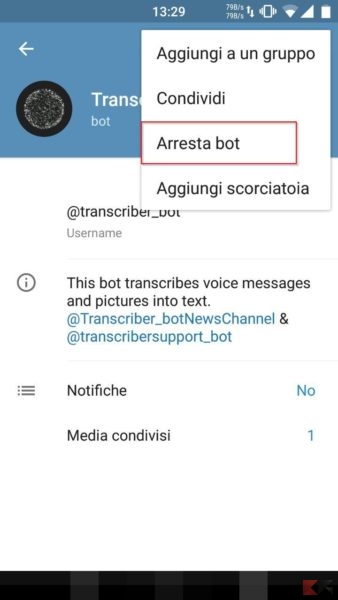
Una volta arrestato non sarà più disponibile per le trascrizioni, la sua chat però rimarrà nell’elenco per permetterne la riattivazione veloce. Per eliminarlo completamente possiamo eliminare la sua chat come se fosse una normale chat utente. Mentre per eliminarlo da un gruppo basterà recarsi nei dettagli del gruppo ed effettuare una pressione prolungata sul bot al fine di mostrare una finestra di dialogo utile alla rimozione completa.
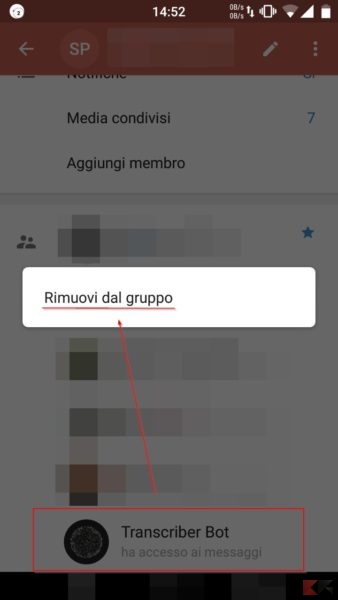
Conclusioni
Il bot è semplice e veloce da usare e si integra bene nei gruppi per la trascrizione automatica di messaggio vocali o per il riconoscimento OCR. Per quanto riguarda i messaggi vocali la trascrizione risulta molto fedele se i messaggi hanno breve durata, mentre vengono commessi errori quando i messaggi vocali da trascrivere hanno una durata maggiore di 30 secondi. Per quanto riguarda il riconoscimento OCR invece esso funziona bene se nell’immagine sono ben distinguibili i caratteri.
L’articolo Telegram: convertire registrazioni vocali e immagini in testo appare per la prima volta su ChimeraRevo – Il miglior volto della tecnologia.
Se vuoi sostenerci, puoi farlo acquistando qualsiasi cosa dai diversi link di affiliazione che abbiamo nel nostro sito o partendo da qui oppure alcune di queste distribuzioni GNU/Linux che sono disponibili sul nostro negozio online, quelle mancanti possono essere comunque richieste, e su cui trovi anche PC, NAS e il ns ServerOne. Se ti senti generoso, puoi anche donarmi solo 1€ o più se vuoi con PayPal e aiutarmi a continuare a pubblicare più contenuti come questo. Grazie!
Hai dubbi o problemi? Ti aiutiamo noi!
Se vuoi rimanere sempre aggiornato, iscriviti al nostro canale Telegram.Se vuoi ricevere supporto per qualsiasi dubbio o problema, iscriviti alla nostra community Facebook o gruppo Telegram.
Cosa ne pensi? Fateci sapere i vostri pensieri nei commenti qui sotto.
Ti piace quello che leggi? Per favore condividilo con gli altri.




























